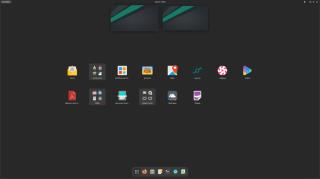วิธีคัดลอกและวางบน Chromebook

สิ่งแรกที่คุณอาจสงสัยขณะเปลี่ยนไปใช้ Chromebook คือวิธีทำสิ่งพื้นฐาน ซึ่งเป็นสิ่งที่คุณมีที่หลังมือในระบบปฏิบัติการก่อนหน้าของคุณ การคัดลอกและวางเป็นฟังก์ชันพื้นฐานอย่างหนึ่งที่คุณต้องใช้ในจุดใดจุดหนึ่ง

ในยุคของเทคโนโลยีสมัยใหม่ การพิมพ์กลายเป็นกิจกรรมที่นิยมใช้กันทั่วไปในหลายๆ อาชีพ การเรียนรู้ที่จะพิมพ์เร็วขึ้นด้วยความแม่นยำสามารถช่วยให้คุณทำสิ่งต่างๆ ได้มากขึ้นในระยะเวลาเท่ากัน
อย่างไรก็ตาม การพิมพ์แบบสัมผัสไม่ใช่ทักษะที่คุณสามารถเชี่ยวชาญได้ในชั่วข้ามคืน ต้องใช้การฝึกฝนและการทดสอบเป็นประจำเพื่อปรับปรุงความเร็วและความแม่นยำของคุณทีละน้อย แม้ว่าจะมีเว็บไซต์จำนวนมากที่ช่วยให้คุณบรรลุเป้าหมายนี้ได้ แต่สิ่งที่คุณต้องการบน Linux ก็คือเทอร์มินัล เรามาดูกันว่าเป็นอย่างไร
Tt เป็นเครื่องมือที่ใช้เทอร์มินัลที่สุ่มเลือก 50 คำจาก 1,000 คำอันดับต้น ๆ ของภาษาอังกฤษเพื่อสร้างการทดสอบการพิมพ์ หลังจากสิ้นสุดการทดสอบแต่ละครั้ง tt จะวิเคราะห์การพิมพ์ของคุณเพื่อให้ข้อมูลสถิติแก่คุณ
ในการติดตั้ง tt บนลีนุกซ์รุ่นใดก็ตาม ให้รันคำสั่งต่อไปนี้บนเทอร์มินัลอีมูเลเตอร์ที่คุณเลือก:
sudo curl -L https://github.com/lemnos/tt/releases/download/v0.4.2/tt-linux -o /usr/local/bin/tt && sudo chmod +x /usr/local/bin/tt sudo curl -o /usr/share/man/man1/tt.1.gz -L https://github.com/lemnos/tt/releases/download/v0.4.2/tt.1.gz

ที่เกี่ยวข้อง: ไซต์เพื่อเรียนรู้หรือฝึกฝนการพิมพ์แบบสัมผัสที่เร็วขึ้นบนคอมพิวเตอร์
ในการเริ่มการทดสอบการพิมพ์ใหม่บนเทอร์มินัล Linux ให้รันคำสั่งttในลักษณะนี้:
tt
โดยค่าเริ่มต้น การทดสอบการพิมพ์จะมี 50 คำให้คุณพิมพ์ อย่างไรก็ตาม คุณสามารถปรับแต่งลักษณะการทำงานนี้เพื่อเพิ่มหรือลดจำนวนคำได้
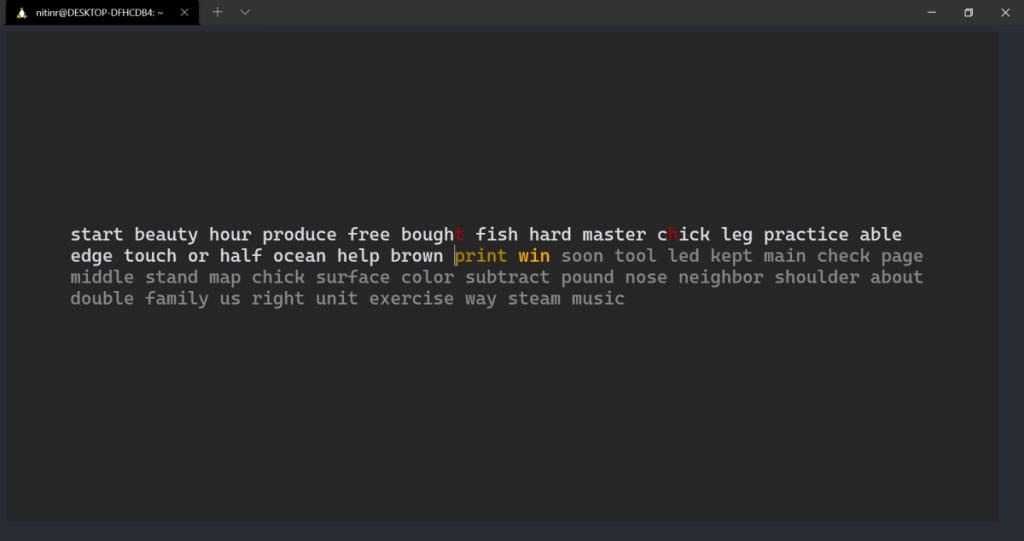
ในการระบุจำนวนคำที่คุณต้องการในการทดสอบ ให้ใช้แฟล็ก -nตามด้วยตัวเลข คำสั่งด้านล่างจะสร้างการทดสอบที่ประกอบด้วย 35 คำ:
tt -n 35
คุณยังสามารถเลือกจำแนกคำออกเป็นกลุ่มต่างๆ ได้อีกด้วย ตัวอย่างเช่น หากคุณต้องการแบ่งคำ 50 คำออกเป็น 5 กลุ่ม กลุ่มละ 10 คำ คุณสามารถรันคำสั่งดังนี้:
tt -n 10 -g 5
ในคำสั่งข้างต้นแฟล็ก -nหมายถึงจำนวนคำในแต่ละกลุ่ม และแฟล็ก -gหมายถึงจำนวนกลุ่มที่ประกอบขึ้นเป็นการทดสอบ
หากคุณไม่ต้องการพิมพ์คำแบบสุ่มและต้องการสิ่งที่มีความหมายแทน คุณสามารถทำการทดสอบการพิมพ์ด้วยคำพูดภาษาอังกฤษแทน นี่คือวิธีที่คุณสามารถทำได้:
tt -quotes en
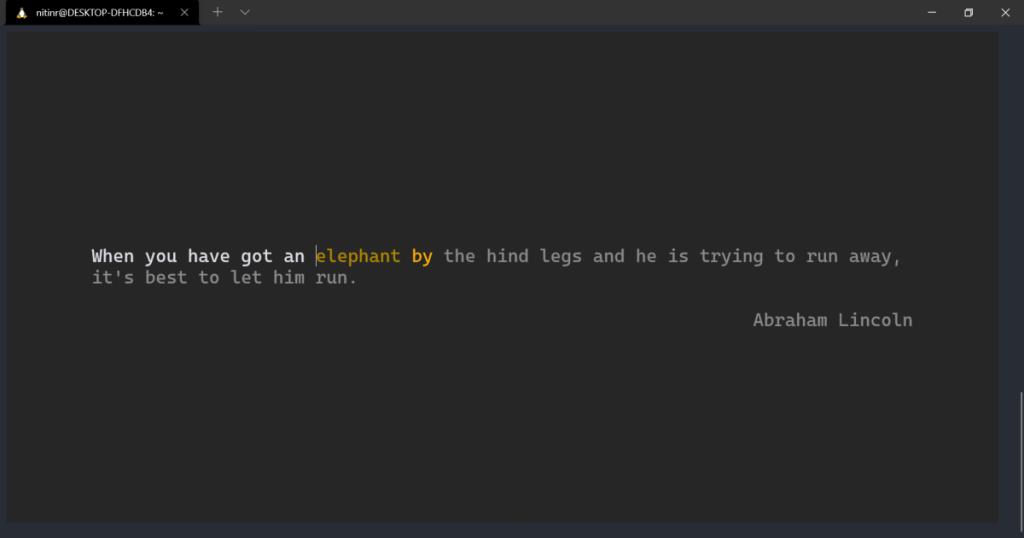
คำพูดที่มาพร้อมกับ tt มีจำนวนจำกัด ด้วยคำสั่งด้านล่าง คุณสามารถดึงใบเสนอราคาแบบสุ่มจากอินเทอร์เน็ตและใช้สำหรับการทดสอบการพิมพ์ของคุณแทน ด้วยวิธีนี้ คุณไม่ต้องกังวลกับการพิมพ์คำพูดเดิมซ้ำแล้วซ้ำอีก
curl http://api.quotable.io/random|jq '[.text=.content|.attribution=.author]' | tt -quotes -
สุดท้าย หากคุณต้องการทำการทดสอบตามเวลาที่จำกัดมากกว่าการนับจำนวนคำ คุณสามารถทำได้โดยใช้แฟล็ก -tตามด้วยจำนวนวินาทีที่คุณต้องการให้การทดสอบดำเนินไป นี่คือคำสั่งที่คุณจะใช้เพื่อสร้างการทดสอบการพิมพ์ 30 วินาที:
tt -t 30
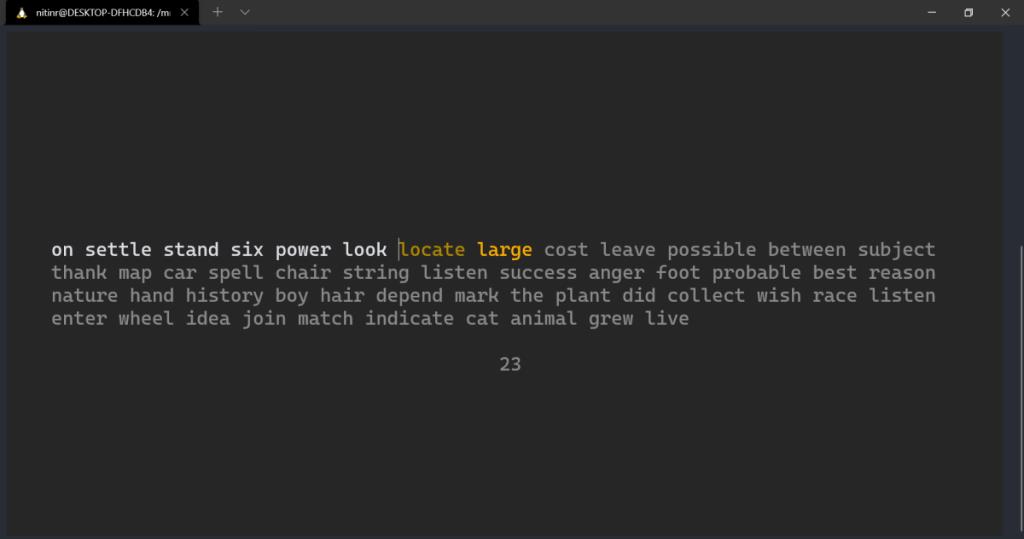
เพื่อดำเนินการบางอย่างอย่างรวดเร็ว tt มาพร้อมกับแป้นพิมพ์ลัดที่คุณสามารถใช้ได้ นี่คือตารางทางลัดทั้งหมดเหล่านี้:
| คีย์ | การกระทำ |
|---|---|
| Ctrl + C | ออกจากการทดสอบ |
| หนี | เริ่มการทดสอบใหม่ |
| ลูกศรซ้าย | ย้ายไปที่การทดสอบก่อนหน้า |
| ลูกศรขวา | ย้ายไปยังการทดสอบถัดไป |
เมื่อสิ้นสุดการทดสอบแต่ละครั้ง tt จะให้ข้อมูลสรุปเกี่ยวกับสถิติ เช่น ตัวอักษรที่พิมพ์ต่อนาที คำที่พิมพ์ต่อนาที ความแม่นยำ และข้อผิดพลาดที่คุณทำระหว่างการทดสอบ
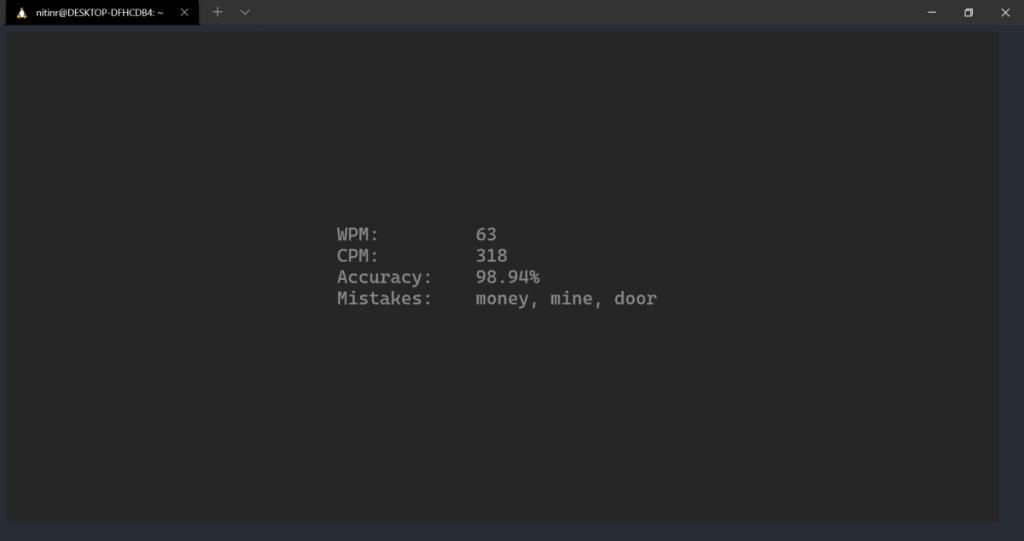
ในกรณีที่คุณต้องการบันทึกผลลัพธ์เหล่านี้ คุณสามารถสร้างนามแฝงของบรรทัดคำสั่งตามที่ระบุด้านล่างและเรียกใช้คำสั่งนั้นเพื่อทำการทดสอบแทน:
alias ttd='tt -csv >> ~/wpm.csv'
การดำเนินการนี้จะบันทึกสถิติของคุณเป็นไฟล์ CSV ภายในโฮมไดเร็กทอรี คุณสามารถใช้ยูทิลิตีบรรทัดคำสั่งเพื่ออ่านเนื้อหาของไฟล์นี้ได้
การฝึกฝนอย่างสม่ำเสมอจะทำให้ได้ประสบการณ์การพิมพ์และผลลัพธ์ที่ดีขึ้นอย่างแน่นอนเมื่อคุณเริ่มพัฒนาความจำของกล้ามเนื้อ การใช้เวลาเพียงไม่กี่นาทีในแต่ละวันอย่างสม่ำเสมอ คุณจะพบว่าตัวเองมีประสิทธิผลมากขึ้นและจะเริ่มเพลิดเพลินกับประสบการณ์การพิมพ์
ไม่ใช่แฟนของบรรทัดคำสั่ง Linux? นอกจากนี้ยังมีเครื่องมือ GUI หลายตัวที่ช่วยให้คุณฝึกพิมพ์โดยการสัมผัสในลักษณะที่มองเห็นได้ชัดเจนยิ่งขึ้น
สิ่งแรกที่คุณอาจสงสัยขณะเปลี่ยนไปใช้ Chromebook คือวิธีทำสิ่งพื้นฐาน ซึ่งเป็นสิ่งที่คุณมีที่หลังมือในระบบปฏิบัติการก่อนหน้าของคุณ การคัดลอกและวางเป็นฟังก์ชันพื้นฐานอย่างหนึ่งที่คุณต้องใช้ในจุดใดจุดหนึ่ง
อูบุนตูเป็นที่นิยมในด้านความทนทานและข้อผิดพลาดค่อนข้างน้อย แต่ก็ไม่มีปัญหาอะไรแน่นอน หนึ่งในปัญหาดังกล่าวคือไดรเวอร์ Wi-Fi คุณอาจเปิดระบบของคุณเพียงเพื่อจะพบว่า Wi-Fi ของคุณไม่ทำงาน
รหัสตอบกลับด่วนหรือรหัส QR สั้น ๆ เป็นบาร์โค้ดขั้นสูงที่มีข้อมูลมากกว่าบาร์โค้ดแบบเดิม รหัสเหล่านี้เป็นแบบสองมิติ ช่วยให้คุณสแกนในแนวตั้งหรือแนวนอนได้
ต้องการติดตั้งแพ็คเกจบน Arch Linux แต่ไม่รู้จะทำอย่างไร? ผู้คนจำนวนมากประสบปัญหานี้เมื่อย้ายจากการแจกแจงแบบเดเบียนไปยัง Arch เป็นครั้งแรก อย่างไรก็ตาม คุณสามารถจัดการแพ็คเกจบนระบบที่ใช้ Arch ของคุณได้อย่างง่ายดายโดยใช้ตัวจัดการแพ็คเกจ
Spotify เป็นหนึ่งในบริการสตรีมเพลงที่ใหญ่ที่สุด มีไคลเอ็นต์ดั้งเดิมสำหรับทั้งอุปกรณ์เคลื่อนที่ (Android และ iOS) และเดสก์ท็อป (Mac และ Windows)
คู่มือวิธีใช้ของ Linux มักคาดหวังให้คุณดำเนินการบางอย่างในเทอร์มินัล ซึ่งอาจดูน่ากลัวในตอนแรก แต่ไม่ต้องกังวลใจ แผ่นข้อมูลคำสั่ง Linux นี้จะครอบคลุมกระบวนการเปิดเทอร์มินัลและออกคำสั่งที่มีประโยชน์สองสามคำสั่ง
หนึ่งในสิ่งที่ดีที่สุดเกี่ยวกับ Linux คือมี distro สำหรับทุกคน ไม่ว่าคุณจะใช้ฮาร์ดแวร์ประเภทใด คุณสามารถนำแล็ปท็อปเก่าที่สกปรกออกจากห้องใต้หลังคา ปัดฝุ่น ติดตั้ง Linux และพร้อมที่จะไป
Cursive คือ Progressive Web App (PWA) ที่ Google เปิดตัวพร้อมกับ HP Chromebook x2 11 ที่วางจำหน่าย คุณสามารถใช้แอปนี้เพื่อจดบันทึกที่เขียนด้วยลายมือบน Chromebook ที่ติดตั้งปากกาสไตลัส
Vim เป็นโปรแกรมแก้ไขโค้ดที่มีประสิทธิภาพและหลากหลายที่สุดสำหรับระบบที่เหมือน Unix เป็นส่วนขยายของตัวแก้ไข Vi ที่พัฒนาโดย Bill Joy Vim พร้อมใช้งานตามค่าเริ่มต้นบนระบบ Linux และ BSD ส่วนใหญ่
แม้ว่า Linux อาจไม่ใช่ระบบปฏิบัติการที่ผู้ใช้ทั่วไปชื่นชอบ แต่ก็เป็นตัวเลือกที่ดีสำหรับนักพัฒนาและโปรแกรมเมอร์ส่วนใหญ่ Linux เป็นระบบปฏิบัติการที่ใช้งานได้จริงมากกว่า ซึ่งได้รับการออกแบบมาอย่างชัดเจนโดยคำนึงถึงการเขียนโปรแกรมและนักพัฒนาซอฟต์แวร์เป็นหลัก
เรียนรู้วิธีอัปเดต Firefox จาก Terminal บน Ubuntu Linux PC
คุณต้องการแปลงแพ็คเกจ Linux เป็นรูปแบบอื่นหรือไม่? บางทีแพ็คเกจที่คุณกำลังมองหาอาจไม่พร้อมใช้งานสำหรับ distro ของคุณ แต่คุณยังต้องการไม่ว่าอะไรจะเกิดขึ้น หรือบางทีคุณอาจเป็นนักพัฒนาซอฟต์แวร์และต้องการประหยัดเวลาของคุณด้วยการรีแพคเกจโปรแกรมของคุณเป็นรูปแบบอื่นอย่างรวดเร็วโดยไม่ต้องสร้างแพ็คเกจอีกครั้ง
ตัวจัดการการดาวน์โหลดเป็นเครื่องมือยอดนิยมในการจัดการการดาวน์โหลดทั้งหมดของคุณภายในแอปพลิเคชันเดียว และมอบคุณสมบัติที่มีประโยชน์บางอย่างให้กับคุณ หากคุณเพิ่งเปลี่ยนจากระบบปฏิบัติการ Windows เป็น Linux คุณอาจกำลังมองหาทางเลือกอื่นนอกเหนือจาก Internet Download Manager (IDM) ที่มีชื่อเสียง
vim เป็นหนึ่งในโปรแกรมแก้ไขไฟล์ที่ได้รับความนิยมมากที่สุดใน Linux ความนิยมส่วนหนึ่งเกิดจากคำสั่ง
คำสั่ง make อาจเป็นหนึ่งในคำสั่งที่ใช้กันอย่างแพร่หลายมากที่สุดในระบบนิเวศของ Linux คำสั่งนี้ใช้ในการสร้างและคอมไพล์โปรแกรมโดยตรงจากซอร์สโค้ด
การบีบอัดไฟล์เป็นวิธีที่ยอดเยี่ยมในการประหยัดพื้นที่จัดเก็บในคอมพิวเตอร์ หากคุณคุ้นเคยกับแพ็คเกจต่างๆ ใน Linux คุณอาจเคยเจอไฟล์ TAR หรือ TAR.GZ ในขณะที่ผู้ใช้ที่มีประสบการณ์รู้ว่าไฟล์ TAR คืออะไรและจะแตกไฟล์ได้อย่างไร แต่ผู้ใช้ Linux มือใหม่อาจประสบปัญหาในการค้นหาว่าจะทำอย่างไรกับมัน
ตัวเลือกความยืดหยุ่นและการปรับแต่งของ Arch Linux ทำให้เป็นตัวเลือกหลักของระบบปฏิบัติการสำหรับผู้ใช้ Linux คุณลักษณะที่ช่วยเพิ่มประสิทธิภาพการทำงานของ Arch ทำให้ผู้ใช้ปลายทางพึงพอใจอย่างยิ่ง
เครื่องมือจัดเก็บข้อมูล Redis ยอดนิยมเป็นเครื่องมือที่ยอดเยี่ยมและต้องมีในคลังแสงของนักพัฒนาซอฟต์แวร์ เอ็นจิ้นการจัดเก็บข้อมูลในหน่วยความจำช่วยให้สามารถจัดเก็บและดึงข้อมูลได้อย่างรวดเร็ว มากถึง 32 ล้านคิวรีต่อวินาทีที่น่าประทับใจ ทำให้เป็นส่วนเสริมที่สำคัญสำหรับเอ็นจิ้นฐานข้อมูลหลัก ๆ
Zoom เป็นหนึ่งในโซลูชันการประชุมทางวิดีโอที่ได้รับความนิยม โดยพื้นฐานแล้วมันคือแอพบนคลาวด์ที่ให้คุณจัดการประชุมและร่วมทีมแบบเรียลไทม์เพื่อดำเนินการสัมมนาผ่านเว็บและการโทรแบบกลุ่ม
สิ่งแรกที่คุณอาจสงสัยขณะเปลี่ยนไปใช้ Chromebook คือวิธีทำสิ่งพื้นฐาน ซึ่งเป็นสิ่งที่คุณมีที่หลังมือในระบบปฏิบัติการก่อนหน้าของคุณ การคัดลอกและวางเป็นฟังก์ชันพื้นฐานอย่างหนึ่งที่คุณต้องใช้ในจุดใดจุดหนึ่ง
ในยุคของเทคโนโลยีสมัยใหม่ การพิมพ์กลายเป็นกิจกรรมที่นิยมใช้กันทั่วไปในหลายๆ อาชีพ การเรียนรู้ที่จะพิมพ์เร็วขึ้นด้วยความแม่นยำสามารถช่วยให้คุณทำสิ่งต่างๆ ได้มากขึ้นในระยะเวลาเท่ากัน
อูบุนตูเป็นที่นิยมในด้านความทนทานและข้อผิดพลาดค่อนข้างน้อย แต่ก็ไม่มีปัญหาอะไรแน่นอน หนึ่งในปัญหาดังกล่าวคือไดรเวอร์ Wi-Fi คุณอาจเปิดระบบของคุณเพียงเพื่อจะพบว่า Wi-Fi ของคุณไม่ทำงาน
รหัสตอบกลับด่วนหรือรหัส QR สั้น ๆ เป็นบาร์โค้ดขั้นสูงที่มีข้อมูลมากกว่าบาร์โค้ดแบบเดิม รหัสเหล่านี้เป็นแบบสองมิติ ช่วยให้คุณสแกนในแนวตั้งหรือแนวนอนได้
ต้องการติดตั้งแพ็คเกจบน Arch Linux แต่ไม่รู้จะทำอย่างไร? ผู้คนจำนวนมากประสบปัญหานี้เมื่อย้ายจากการแจกแจงแบบเดเบียนไปยัง Arch เป็นครั้งแรก อย่างไรก็ตาม คุณสามารถจัดการแพ็คเกจบนระบบที่ใช้ Arch ของคุณได้อย่างง่ายดายโดยใช้ตัวจัดการแพ็คเกจ
แม้ว่าคุณจะสามารถใช้แอพเพื่อสไลด์โชว์วอลเปเปอร์ดั้งเดิมของ Ubuntu ได้ ต่อไปนี้คือแอพบางตัวสำหรับดาวน์โหลดและตั้งค่าวอลเปเปอร์แบบไดนามิก
ส่วนขยายยอดนิยมมากมาย เช่น Gno-Menu, Extended Gestures ใช้งานไม่ได้กับ Ubuntu 20.04 ดังนั้นนี่คือรายการส่วนขยาย GNOME ที่ใช้งานได้ดีที่สุด
กลไกอย่างเช่น FTP, การถ่ายโอนไฟล์แบบเพียร์ทูเพียร์, การถ่ายโอน Wi-Fi จะช่วยคุณประหยัดเวลาหากคุณแชร์ไฟล์ระหว่าง Android และ Ubuntu บ่อยๆ
ธีมที่อัปเดตใหม่จำนวนมากพร้อมที่จะติดตั้งบนเดสก์ท็อป GNOME ใหม่ของ Ubuntu 20.04 แล้ว นี่คือรายการธีม Ubuntu ที่ดีที่สุดในปี 2020
สงสัยว่าความแตกต่างระหว่าง Root Superuser บน Ubuntu คืออะไร? เรามีคุณครอบคลุมที่นี่